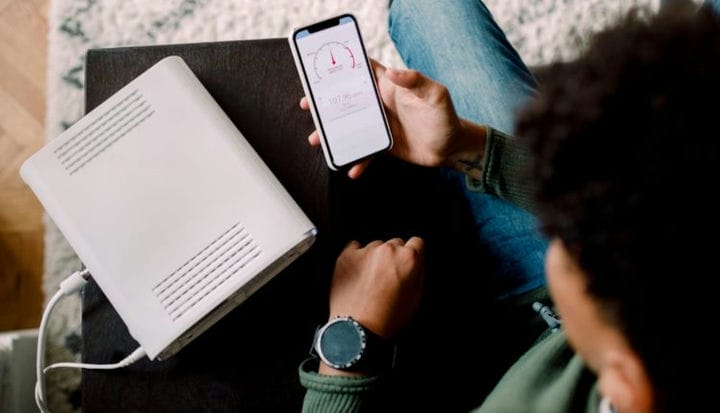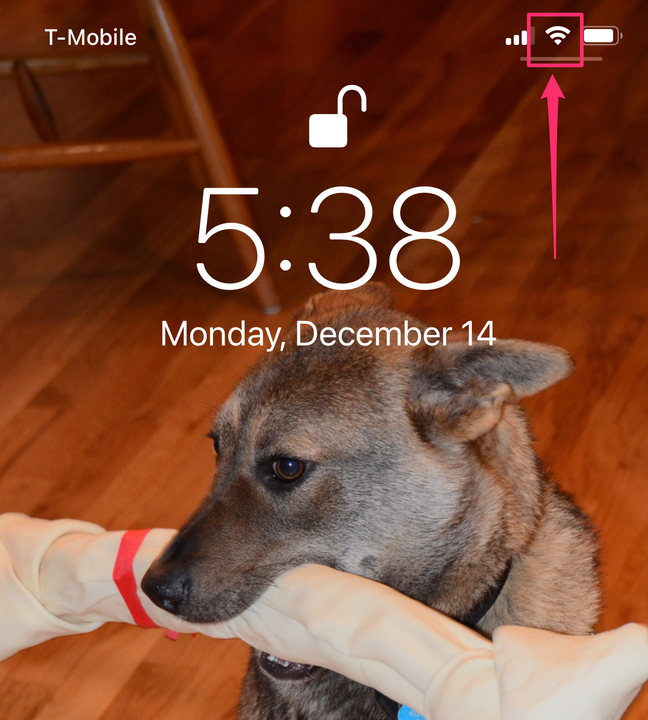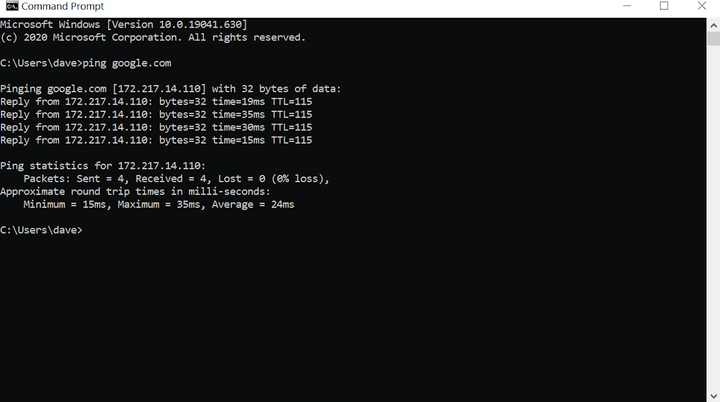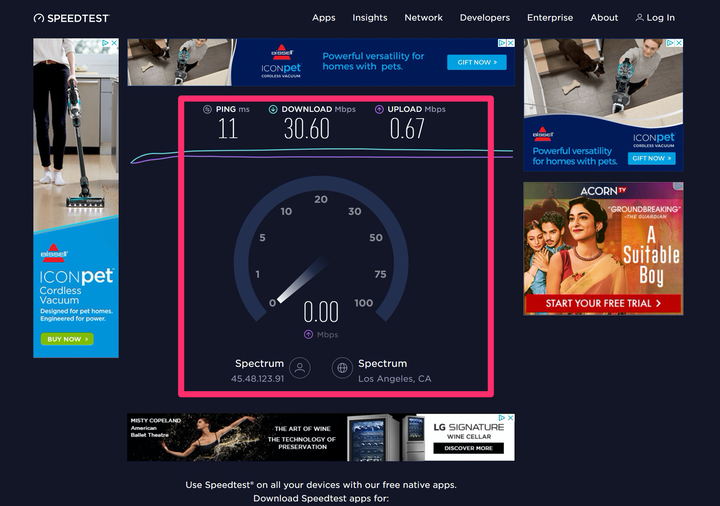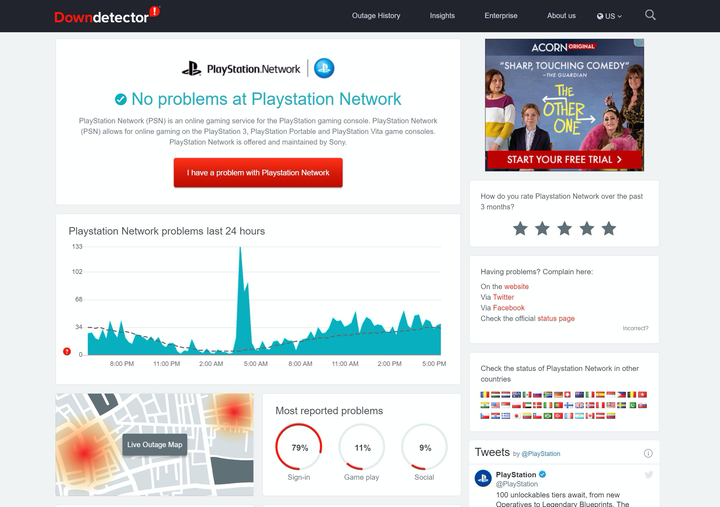10 formas de solucionar y solucionar problemas de Wi-Fi
- Cuando encuentre problemas de Wi-Fi, puede intentar solucionar problemas de su red o dispositivos, consultar con su proveedor de servicios de Internet y más.
- Comience por eliminar los problemas obvios y asegúrese de saber si está relacionado con la red Wi-Fi, la conexión a Internet, un dispositivo o todos los dispositivos.
- Aquí hay 10 formas de solucionar y resolver problemas de Wi-Fi.
Puede ser difícil imaginar o recordar los días anteriores al Wi-Fi, cuando había que tender cables Ethernet por toda la casa para conectar las computadoras a Internet y transportar archivos en CD y discos duros portátiles (conocidos cariñosamente como).
En estos días, damos por sentado el Wi-Fi, hasta que deja de funcionar y hace que nuestro hogar conectado moderno se detenga por completo.
Cómo solucionar problemas de Wi-Fi
Aquí hay 10 formas de solucionar y resolver problemas comunes de Wi-Fi.
Comprobación básica: ¿Está funcionando el enrutador Wi-Fi?
No está descartado que el enchufe se haya tirado accidentalmente o que el gato haya pisado el botón de encendido. Asegúrate de que las luces del enrutador Wi-Fi estén encendidas.
¿El problema está relacionado con un dispositivo o con todos los dispositivos?
Solucionar problemas de la computadora, como problemas de conexión Wi-Fi, a menudo se reduce al proceso de eliminación. Es por eso que los técnicos de soporte técnico a menudo comienzan haciendo preguntas tontas y obvias como "¿está enchufada la computadora?" Una vez que sepa que el Wi-Fi está funcionando, verifique si el problema ocurre en un solo dispositivo o en todos ellos. Si no puede conectarse en su computadora portátil, por ejemplo, verifique su teléfono para ver si puede ver las barras de intensidad de la señal de Wi-Fi.
¿No puedes conectarte a Wi-Fi con tu computadora? Asegúrese de tener una conexión sólida en su teléfono, o viceversa.
Enviar un ping a Google
Otra cosa fácil que puede verificar: ¿el problema de conexión está relacionado con su red Wi-Fi o con la señal de Internet de su proveedor de servicios de Internet? Su red Wi-Fi puede estar bien, por ejemplo, pero el Internet del ISP puede estar fuera de servicio. Para averiguarlo, ejecute una prueba de ping usando una computadora.
1. En su PC, haga clic en el cuadro de búsqueda del botón Inicio y escriba "CMD", luego presione Entrar.
2. En la ventana del símbolo del sistema, escriba "ping Google.com".
3. Espere el resultado.
Si puede ver un ping de Google, su Internet está funcionando y el problema está en su red Wi-Fi.
Si ve un mensaje de error, es posible que no tenga una conexión a Internet que funcione; continúe con la solución de problemas en la siguiente sección. Si ve una respuesta de Google, entonces tiene una conexión a Internet que funciona y el problema está en otra parte.
También puede iniciar sesión en su cuenta de su proveedor de servicios de Internet para verificar si hay una interrupción en su área. Con muchos proveedores, aparecerá un banner en la parte superior de la página de su cuenta que le notificará sobre una interrupción, o puede buscar un mapa de interrupción en el sitio.
Solución de problemas de ningún servicio en absoluto
Desafortunadamente, este es uno de los problemas más comunes con los que se encuentra la gente: Internet simplemente no funciona en absoluto. Si ninguno de los dispositivos o computadoras en su red Wi-Fi puede conectarse, reinicie tanto el enrutador de Internet como el Wi-Fi (esto podría ser un dispositivo o dos diferentes). Desenchúfelos, espere dos minutos y vuelva a enchufarlos. Si su Wi-Fi no vuelve a funcionar, el problema podría estar en su proveedor de servicios de Internet: llame al servicio de atención al cliente y déjelos solucionar el problema.
Resolver Internet lento o irregular en ciertas habitaciones
Si su Wi-Fi se interrumpe en ciertas partes de la casa con regularidad, el problema es casi seguro una "zona muerta" causada por un enrutador que no puede llegar a todas partes. Si es posible, mueva el enrutador a una ubicación más central en la casa. Alternativamente, puede agregar un extensor de Wi-Fi para aumentar el alcance de su enrutador.
Solución de problemas de Internet lento o irregular en ciertos momentos del día
Si su problema de conexión no está relacionado con el lugar donde se encuentra en la casa, pero es un problema intermitente en ciertos momentos del día, es probable que el problema esté relacionado con la falta de ancho de banda; demasiados dispositivos están conectados a la red Wi-Fi y usan demasiados datos. Si tres personas están transmitiendo
Netflix en diferentes dispositivos al mismo tiempo, por ejemplo, ahí está tu culpable. Si es posible, conecte los dispositivos con un cable Ethernet para que no usen Wi-Fi, o mejor aún, desconecte por completo uno o más acaparadores de ancho de banda.
¿Tu conexión es lenta debido a la red Wi-Fi o al ISP?
Si tiene una conexión que es notablemente lenta, también puede ser útil averiguar si su bajo rendimiento se debe a una conexión a Internet lenta proporcionada por su ISP o si la red Wi-Fi en su hogar no funciona correctamente. Puede hacer esto ejecutando una prueba de velocidad de Internet. Ejecute la prueba en speedtest.net en cualquier navegador (en una computadora o dispositivo móvil). Si la velocidad de Internet parece normal (al menos 10 Mbps, por ejemplo), el problema está relacionado con su red Wi-Fi, no con Internet. Lea nuestra guía detallada sobre cómo verificar la potencia de su Wi-Fi para obtener más información.
Ejecute una prueba de velocidad para asegurarse de que su Internet funcione correctamente.
Cómo resolver problemas con su enrutador
Puede ser un desafío saber exactamente qué está causando un problema con su conexión Wi-Fi, y el enrutador en sí tiene algunas configuraciones que podrían estar "rompiendo" su red Wi-Fi. Si es posible, verifique y actualice el firmware de su enrutador. La mayoría de los enrutadores modernos funcionan con una aplicación móvil simple que puede usar para verificar el firmware e instalar las actualizaciones disponibles. Esto puede resolver problemas con la confiabilidad y velocidad de su conexión. Además, probablemente pueda usar la aplicación para cambiar los canales que usa su enrutador para transmitir en sus diversas bandas. Si su conexión es lenta o intermitente, cambiar los canales podría mejorar significativamente su servicio Wi-Fi. Para obtener más información, lea nuestro artículo sobre cómo aumentar su conexión a Internet.
Qué hacer si un dispositivo tiene problemas para conectarse
Asegúrese de que el software del dispositivo esté actualizado. Y si su enrutador es un dispositivo de banda dual o tribanda, intente conectarse a una de las otras bandas Wi-Fi. Hay varias razones por las que una computadora portátil puede conectarse más fácilmente a una de las radios de 5 GHz que a la otra, por ejemplo.
Qué hacer si su consola de juegos no puede conectarse a Wi-Fi
De vez en cuando, las consolas como Xbox y PS4 pueden tener problemas para conectarse a Wi-Fi. Las consolas pueden verse afectadas por el mismo tipo de fallas que afectan a las PC y los dispositivos móviles, pero generalmente solo necesitan ir a una ubicación de Internet, por lo que la solución de problemas puede ser más fácil. Abra un sitio como Downdetector en un navegador web en su computadora o dispositivo móvil y utilícelo para ver si Playstation Network o Xbox Live están caídos. Si es así, solo espere a que el sitio vuelva a funcionar. De lo contrario, reinicie tanto el enrutador como la consola y acérquelos, si es posible.
Downdetector revelará si el problema con la conexión Wi-Fi de su consola está realmente en el servidor.